Τρόπος επανεγκατάστασης των Windows 7 χωρίς CD
Συγγραφέας:
Roger Morrison
Ημερομηνία Δημιουργίας:
27 Σεπτέμβριος 2021
Ημερομηνία Ενημέρωσης:
11 Ενδέχεται 2024

Περιεχόμενο
- στάδια
- Μέρος 1 Δημιουργήστε ένα μέσο εγκατάστασης
- Μέρος 2 Προετοιμασία της εγκατάστασης
- Μέρος 3 Επανεγκατάσταση των Windows 7
Τα Windows 7 μπορούν να εγκατασταθούν εκ νέου χωρίς το δίσκο εγκατάστασης. Θα χρειαστείτε το κλειδί προϊόντος του λειτουργικού σας συστήματος και ένα κενό USB stick ή ένα κενό DVD.
στάδια
Μέρος 1 Δημιουργήστε ένα μέσο εγκατάστασης
-
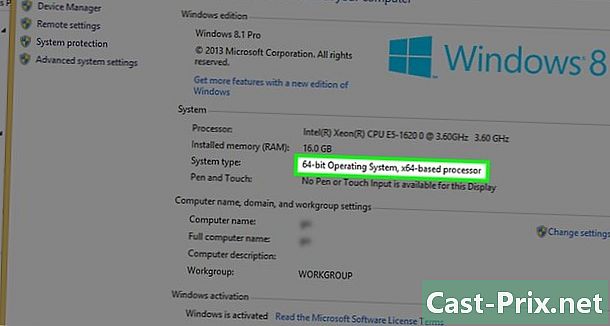
Ελέγξτε αν ο επεξεργαστής σας είναι 32-bit ή 64-bit. Πριν κάνετε λήψη μιας νέας έκδοσης των Windows 7, πρέπει να ξέρετε αν ο υπολογιστής σας διαθέτει επεξεργαστή 32 bit ή 64 bit. -

Αναζητήστε το κλειδί προϊόντος του λειτουργικού σας συστήματος. Αυτό είναι το κλειδί 25 χαρακτήρων που λάβατε με το αντίγραφο των Windows 7. Συνήθως βρίσκεται κάτω από τον υπολογιστή (μόνο σε φορητούς υπολογιστές) ή στο κιβώτιο του λειτουργικού συστήματος.- Αν έχετε καταχωρίσει ηλεκτρονικά το αντίγραφο των Windows 7, η Microsoft σίγουρα έχει στείλει μια επιβεβαίωση με το κλειδί προϊόντος σας στη συστημένη ταχυδρομική σας διεύθυνση.
- Εάν δεν μπορείτε να βρείτε μια έκδοση χαρτιού του κλειδιού προϊόντος, πραγματοποιήστε αναζήτηση στον υπολογιστή σας με τη γραμμή εντολών ή το λογισμικό.
-

Επιλέξτε μια μέθοδο εγκατάστασης. Μπορείτε να χρησιμοποιήσετε είτε κενό κλειδί USB είτε κενό DVD για να δημιουργήσετε τα μέσα εγκατάστασης. Εάν επιλέξετε ένα κλειδί USB, πρέπει να έχει χωρητικότητα μεγαλύτερη από 4 GB.- Πριν χρησιμοποιήσετε τη μέθοδο DVD, βεβαιωθείτε ότι ο υπολογιστής σας διαθέτει συσκευή αναπαραγωγής DVD. Αναζητήστε το λογότυπο του DVD στη μονάδα δίσκου ή δίπλα από αυτό.
- Εάν δεν διαθέτετε συσκευή αναπαραγωγής DVD, δεν θα μπορείτε να εγγράψετε DVD στον υπολογιστή σας.
-
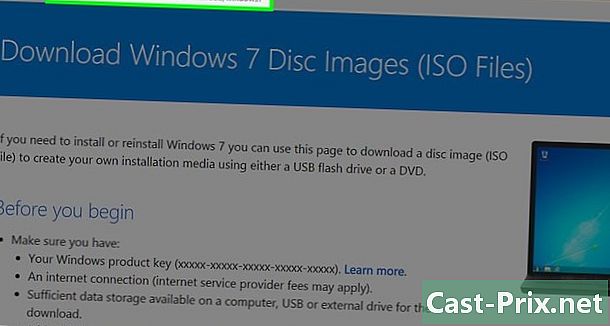
Ανοίξτε το Σελίδα λήψης των Windows 7 στον ιστότοπο της Microsoft. Αυτή είναι η επίσημη σελίδα λήψης για τα αρχεία εγκατάστασης των Windows 7. -

Μετακινηθείτε προς τα κάτω. Εισαγάγετε το κλειδί προϊόντος σας στο πεδίο e στο κάτω μέρος της σελίδας. Κάντε κλικ στο πεδίο και πληκτρολογήστε τους 25 χαρακτήρες του κλειδιού προϊόντος που ανακτήσατε νωρίτερα. -
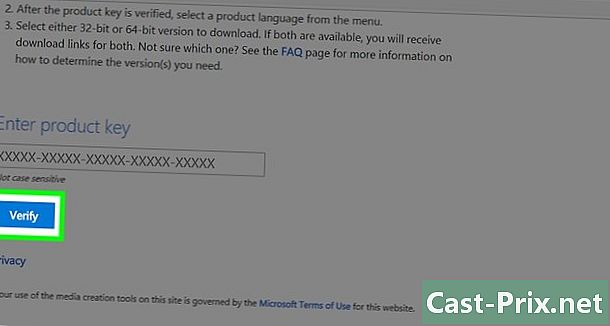
Κάντε κλικ στο έλεγχος. Αυτό είναι ένα μπλε κουμπί κάτω από το πεδίο e του κλειδιού προϊόντος. Το κλειδί προϊόντος θα επαληθευτεί και θα μεταφερθείτε στη σελίδα επιλογής γλώσσας. -
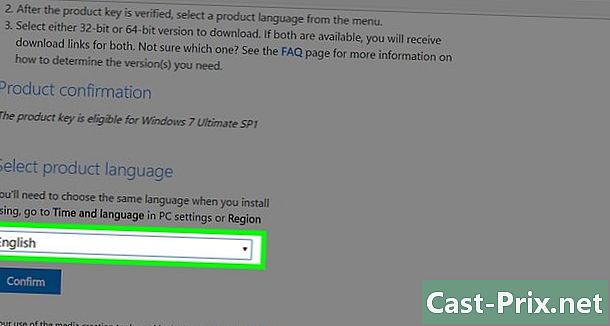
Επιλέξτε μια γλώσσα. Κάντε κλικ στο αναπτυσσόμενο μενού και επιλέξτε τη γλώσσα που προτιμάτε. -
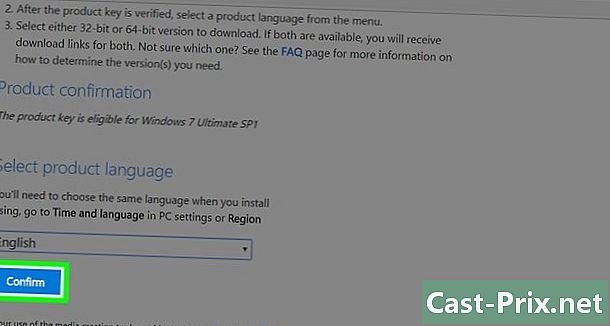
Κάντε κλικ στο επιβεβαίωση. Αυτό το κουμπί βρίσκεται κάτω από το αναπτυσσόμενο μενού για να επιλέξετε μια γλώσσα. -
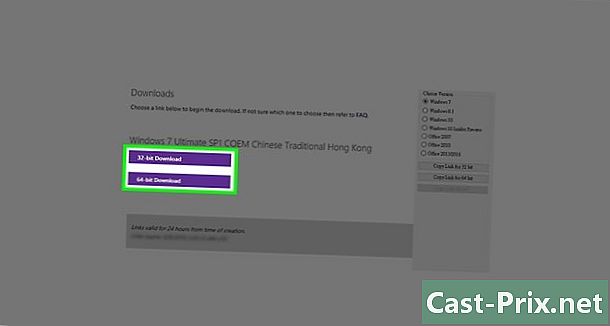
Επιλέξτε μια λήψη. Επιλέξτε μεταξύ της έκδοσης 32-bit ή 64-bit ανάλογα με τον επεξεργαστή σας. Το αρχείο θα μεταφορτωθεί.- Ανάλογα με τις ρυθμίσεις του προγράμματος περιήγησης, ίσως χρειαστεί να επιλέξετε πρώτα ένα φάκελο προορισμού ή να επιβεβαιώσετε τη λήψη.
-
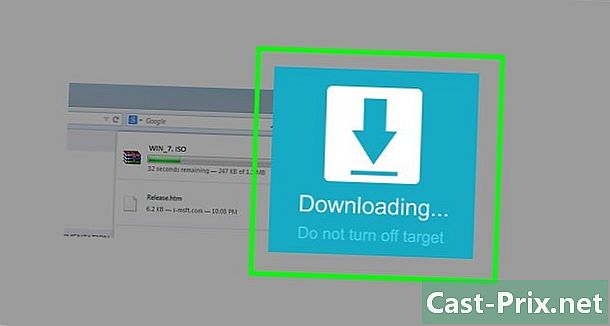
Περιμένετε μέχρι να ολοκληρωθεί η λήψη. Το αρχείο εγκατάστασης των Windows 7 θα φορτωθεί σε μορφή ISO. Στο τέλος της λήψης, θα το βρείτε συνήθως στο φάκελο Λήψεις από τον υπολογιστή σας. -

Δημιουργήστε το μέσο εγκατάστασης. Αφού δημιουργηθεί το μέσο εγκατάστασής σας, μπορείτε να συνεχίσετε με την εγκατάσταση των Windows 7. Συνδέστε το κλειδί USB ή τοποθετήστε το DVD.- Για ένα κλειδί USB : επιλέξτε το αρχείο ISO, πιέστε Ctrl+Γ για να το αντιγράψετε, κάντε κλικ στο όνομα του κλειδιού USB στο κάτω αριστερό μέρος του παραθύρου και πατήστε Ctrl+V για να το επικολλήσετε.
- Για ένα DVD : Κατεβάστε το αρχείο εγκατάστασης στο DVD, αναζητώντας το και επιλέγοντάς το στον εξερευνητή αρχείων. Κάντε κλικ στο Κάψτε την εικόνα του δίσκου και στη συνέχεια χαράξουμε στο κάτω μέρος του παραθύρου conuel.
- Μπορείτε επίσης να εγγράψετε αρχεία ISO στα Windows 10.
Μέρος 2 Προετοιμασία της εγκατάστασης
-
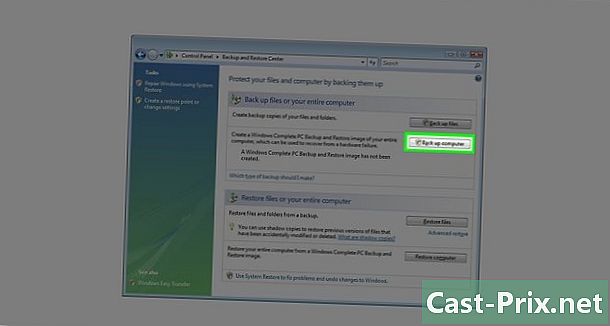
Δημιουργήστε αντίγραφα ασφαλείας των αρχείων σας. Ενώ τα περισσότερα σύγχρονα λειτουργικά συστήματα προσφέρουν τη δυνατότητα να διατηρούν αρχεία κατά την εγκατάσταση, το backup είναι ένα προληπτικό μέτρο που δεν πρέπει να παραβλέπετε. -

Βεβαιωθείτε ότι έχετε τοποθετήσει το μέσο εγκατάστασής σας. Η μονάδα USB ή το καυτό DVD πρέπει να τοποθετηθούν στον υπολογιστή σας. -
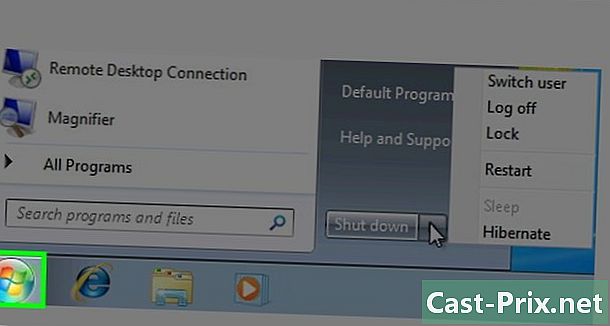
Επανεκκινήστε τον υπολογιστή σας. Κάντε κλικ στο αρχή
στην κάτω αριστερή πλευρά της οθόνης σας, επιλέξτε το βέλος στα δεξιά του στάση τότε επανεκκίνηση. -

Πατήστε το πλήκτρο BIOS στον υπολογιστή σας. Πρέπει να πατήσετε το πλήκτρο μόλις αρχίσει η επανεκκίνηση του υπολογιστή σας. Αυτό είναι συνήθως το κλειδί Esc, Διαγραφή ή F2αλλά αυτό του μηχανήματός σας μπορεί να είναι διαφορετικό. Συνεχίστε να πατάτε μέχρι να ανοίξει το BIOS.- Εάν χάσατε το παράθυρο ενεργοποίησης του BIOS, θα πρέπει να επανεκκινήσετε το μηχάνημά σας και να προσπαθήσετε ξανά.
- Για μια σύντομη στιγμή, θα δείτε το κλειδί που θα πρέπει να χρησιμοποιήσετε στο κάτω μέρος της οθόνης σε ένα "Πατήστε X για να εισαγάγετε τις ρυθμίσεις".
- Μπορείτε να ελέγξετε το εγχειρίδιο χρήσης του υπολογιστή σας ή να συμβουλευτείτε τη σελίδα του προϊόντος στο διαδίκτυο για να επιβεβαιώσετε το κλειδί του BIOS.
-
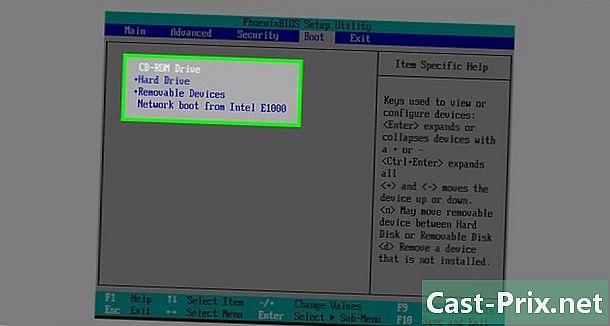
Αναζητήστε την ενότητα "Εκκίνηση". Το BIOS ποικίλλει ελαφρώς από έναν υπολογιστή σε άλλο, αλλά πρέπει να έχετε μια καρτέλα "Έναρξη" ή "Έναρξη εκκίνησης", στην οποία μπορείτε να πλοηγηθείτε χρησιμοποιώντας τα πλήκτρα βέλους στο πληκτρολόγιο.- Σε ορισμένες διατάξεις του BIOS, θα βρείτε την επιλογή "Εκκίνηση" στην καρτέλα Προηγμένες επιλογές.
- Σε άλλους, η ενότητα "Εκκίνηση" βρίσκεται στη δεξιά πλευρά της κύριας σελίδας.
-
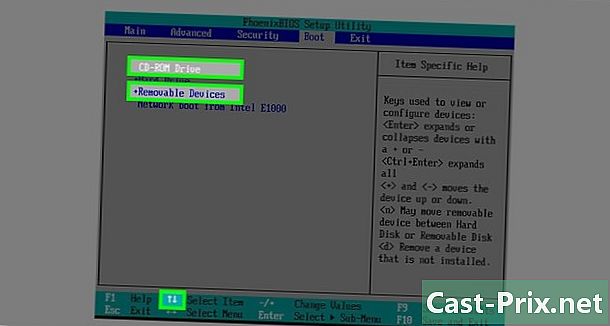
Επιλέξτε τα μέσα εγκατάστασής σας. Χρησιμοποιώντας τα βέλη στο πληκτρολόγιο, επιλέξτε Αφαιρούμενη αποθήκευση (ή οτιδήποτε πλησιάζει την περιγραφή ενός κλειδιού USB) ή CD player (ή κάτι παρόμοιο) Εξαρτάται από τη χρήση ενός κλειδιού USB ή DVD για τη δημιουργία του μέσου εγκατάστασης. -
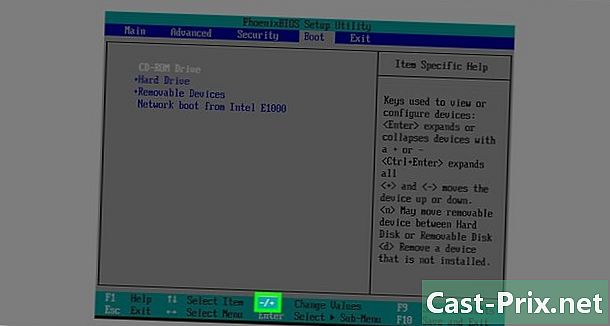
Μετακινήστε το βραχίονα τοποθέτησης στην κορυφή του τμήματος. Συνήθως αρκεί να πατήσετε το πλήκτρο + μετά την επιλογή του μέσου εγκατάστασης. Μόλις βρίσκεται στην κορυφή της λίστας "Εκκίνηση", ο υπολογιστής σας θα πρέπει να εντοπίσει και να αναγνωρίσει το αρχείο εγκατάστασης των Windows 7.- Κανονικά, πρέπει να έχετε μια λίστα που να δείχνει τι κάνει το κλειδί στην κάτω δεξιά πλευρά της σελίδας του BIOS.
-
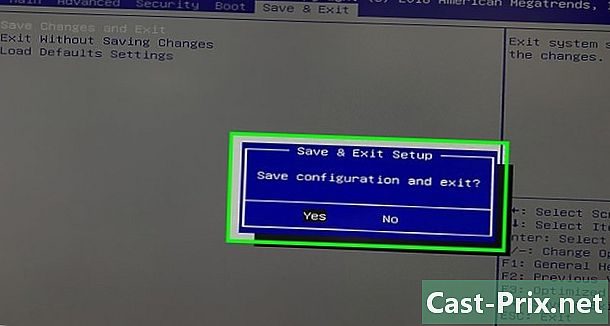
Αποθηκεύστε τις αλλαγές σας και κλείστε το BIOS. Πατήστε το κουμπί "Αποθήκευση και έξοδος" (ανατρέξτε στη λίστα) και περιμένετε να κλείσει το BIOS.- Ίσως χρειαστεί να επιβεβαιώσετε την επιλογή σας επιλέγοντας ΝΑΙ και πατώντας ένα πλήκτρο.
Μέρος 3 Επανεγκατάσταση των Windows 7
-

Πατήστε οποιοδήποτε πλήκτρο. Η διαδικασία εγκατάστασης θα ξεκινήσει. -
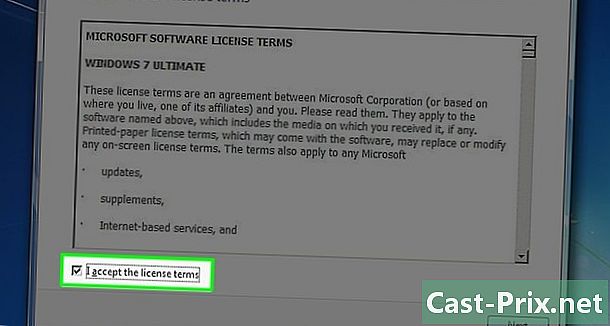
Επιλέξτε το πλαίσιο "Αποδέχομαι" και πατήστε εξής. Ο έλεγχος του πλαισίου δείχνει ότι συμφωνείτε με τους Όρους Παροχής Υπηρεσιών της Microsoft. Κάντε κλικ στο εξής κάτω δεξιά στο παράθυρο για να μεταβείτε στην επόμενη σελίδα. -
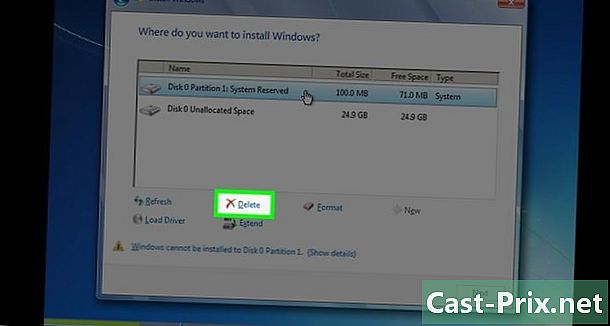
Διαγράψτε την προηγούμενη εγκατάσταση των Windows 7. Επιλέξτε τον σκληρό δίσκο στον οποίο είναι εγκατεστημένα τα Windows 7 και κάντε κλικ αφαίρεση κάτω από το παράθυρο αποθήκευσης. -

Κάντε κλικ στο ναί όταν είστε προσκεκλημένοι. Η παλιά έκδοση των Windows 7 θα καταργηθεί εντελώς από το σκληρό σας δίσκο. -
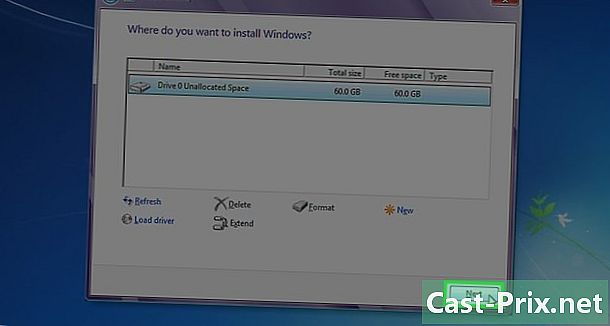
Επιλέξτε μια νέα θέση και επιλέξτε εξής. Κάντε κλικ στο τώρα άδειο σκληρό δίσκο για να το χρησιμοποιήσετε ως θέση του νέου λειτουργικού συστήματος. -
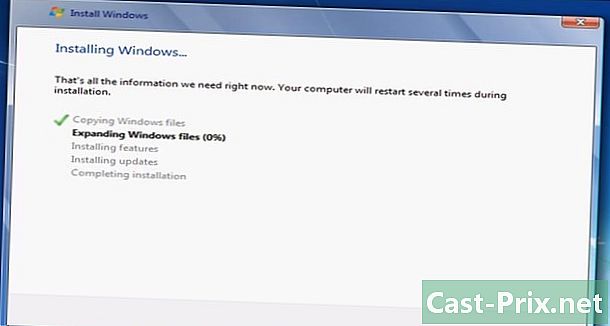
Αφήστε τα Windows 7 να εγκατασταθούν. Η διαδικασία μπορεί να διαρκέσει μερικά λεπτά έως μία ώρα ανάλογα με την ταχύτητα του υπολογιστή σας.- Ο υπολογιστής σας θα επανεκκινηθεί αρκετές φορές κατά τη διάρκεια της διαδικασίας εγκατάστασης.
-
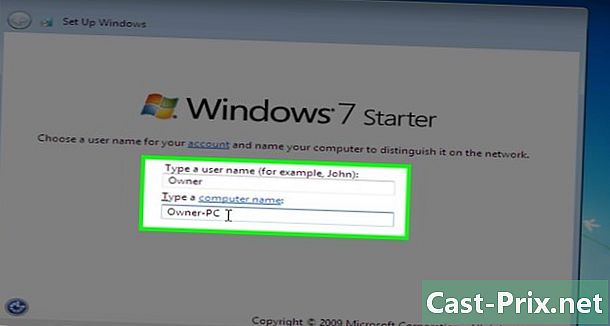
Εισαγάγετε το προτιμώμενο όνομα χρήστη. Κάντε κλικ στο κουμπί Επόμενο αφού πληκτρολογήσετε το προτιμώμενο όνομα χρήστη σας στο πεδίο e στην κορυφή του παραθύρου. -
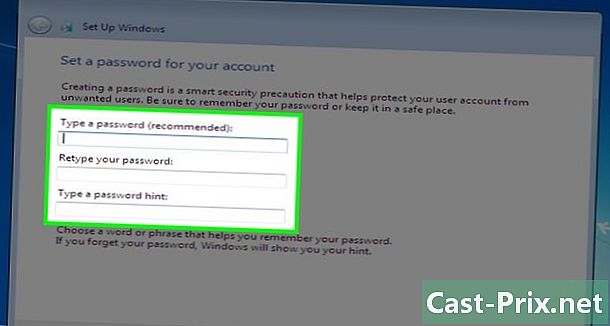
Δημιουργήστε έναν κωδικό πρόσβασης και κάντε κλικ εξής. Συμπληρώστε τα παρακάτω πεδία.- Εισαγάγετε έναν κωδικό πρόσβασης (συνιστάται) : Πληκτρολογήστε τον κωδικό πρόσβασης που θέλετε να χρησιμοποιήσετε.
- Εισαγάγετε τον κωδικό σας ξανά : Πληκτρολογήστε ξανά τον κωδικό πρόσβασης που θέλετε να χρησιμοποιήσετε.
- Πληκτρολογήστε μια υπενθύμιση κωδικού πρόσβασης : Δημιουργήστε μια υπενθύμιση κωδικού πρόσβασης (προαιρετικό).
-
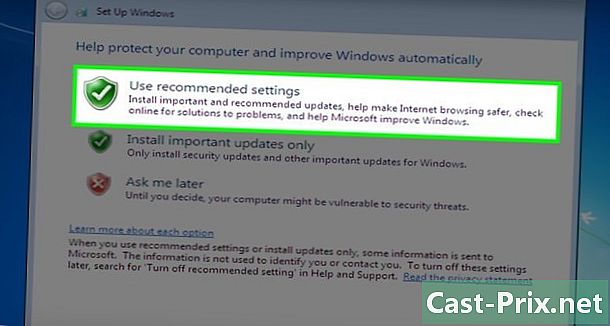
Κάντε κλικ στο Χρησιμοποιήστε τις προτεινόμενες ρυθμίσεις όταν είστε προσκεκλημένοι. Αυτό επιτρέπει στα Windows να ορίσουν τις επιλογές ασφαλείας για εσάς. -

Περιμένετε μέχρι το τέλος της εγκατάστασης. Μόλις ολοκληρωθεί η εγκατάσταση των Windows 7, θα εμφανιστεί η επιφάνεια εργασίας.

